지난번에 살펴봤던 아이폰X 마스터 #1편을 통해서 잠금 화면을 200% 활용하는 7가지 방법에 관해 살펴봤다. (바로가기) 오늘은 아이폰X 마스터 #2편으로, 디스플레이 설정을 내 맘대로 바꾸는 9가지 방법에 대해서 소개할 예정이다.
물론, 디스플레이 설정은 세세하게 들어가자면 더 많기도 하고, 또 사용 패턴에 따라서는 조합해서 사용할 수도 있기 때문에 자신의 상황에 맞춰서 사용해볼 것을 추천한다.
그렇다면, 아이폰X 마스터 #2 디스플레이 설정 내 맘대로 바꾸는 9가지 방법을 통해서 디스플레이를 마음껏 바꾸고 설정하고 변경해서 더욱 편하게 사용하는 방법을 알아보자.
아이폰X을 사용하는데 있어서 다소 당황스러운 부분 가운데 하나라면 자꾸만 급변하는 화면 밝기일지 모른다. 아무리 밝게 해도 때로는 어둡게 변하기도 하고, 또 경우에 따라서는 어둡게 설정해도 밝게 바뀌기 때문이다.
이럴 경우라면 간단하게 자동 밝기를 변경하면 되지만, 익숙한 디스플레이 설정 속에서는 아무리 눈을 씻고 찾아봐도 자동 밝기가 보이지 않는다.
그렇다면 자동 밝기 기능이 사라진 것일까? 아니다. 애플이 조금 더 꼼꼼하게 숨겨뒀다. 어쩌면 자동 밝기를 꺼두지 말라는 강력한 메시지일지도 모를 정도로.
아무튼, 아이폰X에서 자동 밝기를 꺼두려면 [설정] > [일반] > [손쉬운 사용] > [디스플레이 조절] > [자동 밝기]를 비활성화하는 방법이 있다. 물론, 여기서 자동 밝기를 활성화할 수도 있기 때문에 원하는 조건에 따라서 선택해보는 것이 좋다.
이제, 아이폰X의 밝기를
내 맘대로 조절해보자.
사실, 애플은 아이폰X의 OLED 디스플레이를 더 오래 켜두기를 원하지 않는다. 더 정확한 표현이라면 밝은 밝기로 같은 장면을 더 오래 켜두는 것을 원치 않는다. 하지만 너무 빨리 어두워지고 폰이 꺼져서 불편했다면 자동 잠금을 더 길게 설정해보자.
[설정] > [디스플레이 및 밝기] > [자동 잠금]을 들어가서 30초에서 5분, 안 함 사이에서 원하는 선택지를 선택하면 그만이다. 물론, 여기서 ‘안 함’을 선택할 경우 실수로 폰을 켜두게 되고 번인을 유발할 수 있기 때문에 5분 정도를 추천한다.
아이폰X의 화면을
더 오래 보는 방법.
아이폰의 화면은 색맹과 색약을 위해서도 최고의 옵션을 제공한다. 세상이 모든 사람에게 똑같이 보이는 것이 아니듯, 색맹과 색약의 경우도 자신이 원하는 컬러를 온전히 보거나 혹은 더 편리하게 보고 구분하기 위해서는 설정 변경이 필수적이다.
아이폰X에서 [설정] > [일반] > [손쉬운 사용] > [디스플레이 조절] > [색상 필터]를 들어가서 활성화를 하게 되면 흑백 모드부터, 적색맹, 녹색맹, 청황 색맹, 색상 색조 가운데 선택이 가능하며 각각의 설정에 따라 강도를 조절할 수 있다.
이러한 센스 있는 설정을 활용하면 색약이 있거나 색맹이 있는 경우에도 보다 온전하고 쉽게 색상을 구별하고 편하게 화면을 바라볼 수 있게 된다.
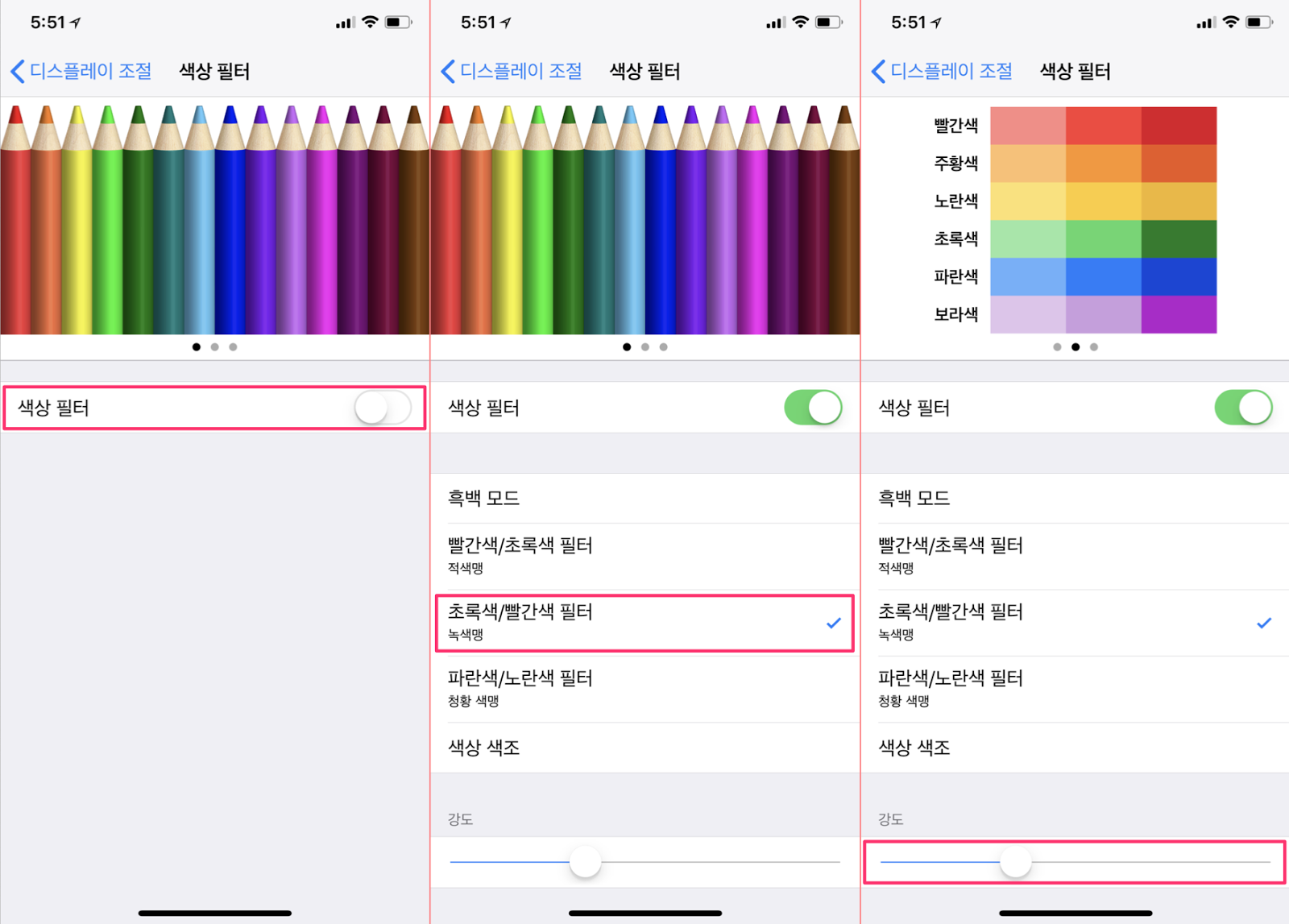
세상을 더 아름답게
보는 방법.
이미 나이트 시프트(Night Shift)를 활용하는 분들도 많지만, 트루 톤 디스플레이가 탑재되면서 더욱 자연스러워진 색감의 아이폰X의 경우는 나이트 시프트의 중요성을 잊고 사는 분들도 많은 것 같다.
그러나 숙면을 위해서라면 따뜻한 색상의 디스플레이를 보는 것이 중요하다. 즉, 청색 소자의 빛을 줄일 필요가 있는 것인데, 기본적으로 나이트 시프트는 ‘노란’ 빛을 보여주기 때문에 거부감이 들거나 이질적인 경우가 많았다.
그렇다면, 아이폰X 나이트 시프트 설정을 통해서 적당히 조율을 해볼 것을 추천한다. [설정] > [디스플레이 및 밝기] > [Night Shift]를 들어간 다음, 시간 예약 혹은 내일까지 수동으로 활성화를 택하고서 덜 따뜻한 색과 더 따뜻한 색 가운데 적당한 지점을 택해보자.
이제, 나이트 시프트를 거부감 없이 사용하는 것도 가능할 뿐 아니라 자연스럽게 나이트 시프트를 활용해서 눈도 편안하고 숙면도 더 쉽게 취할 수 있는 환경을 만들 수 있다.

밤이 찾아오면
나이트 시프트 켜두기.
이미 빠른 아이폰X이지만, 더 빠릿한 느낌을 원한다면, 혹은 각종 애니메이션과 시각 효과로 인해서 답답함을 느꼈던 분들이라면 아이폰X의 동작 줄이기를 활용해서 더욱 빠릿하면서도 깔끔한 사용을 하는 것도 가능하다.
방법은 쉽다. [설정] > [일반] > [손쉬운 사용] > [동작 줄이기]를 들어가서 활성화를 해보자. 물론, 메시지 효과 기능은 ‘기능’으로서 접근하는 분들도 많기 때문에 기본적으로 메시지 효과 자동 재생이 활성화되어 있게 된다.
원한다면 해당 기능까지 꺼서 더욱 많은 동작을 줄이고 심플하게 아이폰X을 사용할 수 있다. 이제, 남들보다 더 빠르고 쾌적한 아이폰X을 갖게 되었다.

아이폰X의 시각 효과
그대로 멈춰라.
애플의 인터페이스는 심플과 간결, 직관성을 중심으로 다듬어졌다. 그래서 보는 순간 어떻게 작동하고 어떤 버튼을 눌러야 구동되는지를 보다 쉽게 파악하는 것도 가능하다. 하지만 모두에게 그런 것은 아니다.
때로는 버튼이 맞는지, 혹은 눌러야 하는지 슬라이드를 해야 하는지 헷갈리는 경우도 종종 발생된다. 그렇다면, 켬/끔 레이블과 버튼 모양을 적용하고 활용해보자. 보다 쉽게 버튼과 눌러야 할 곳을 확인할 수 있다.
켬/끔 레이블은 버튼에 동그란 표시가 되면서 켰는지 껐는지를 쉽게 확인할 수 있는 기능이고, 버튼 모양은 인터넷 웹페이지처럼, 눌러서 이동이 가능한 ‘텍스트’에 밑줄이 더해진다. 즉 버튼 모양이 추가되는 것이다.
이러한 방법으로 보다 쉽게 뒤로 가기, 메뉴 불러오기, 켜고 끄는 기능들을 활용할 수 있게 된다.
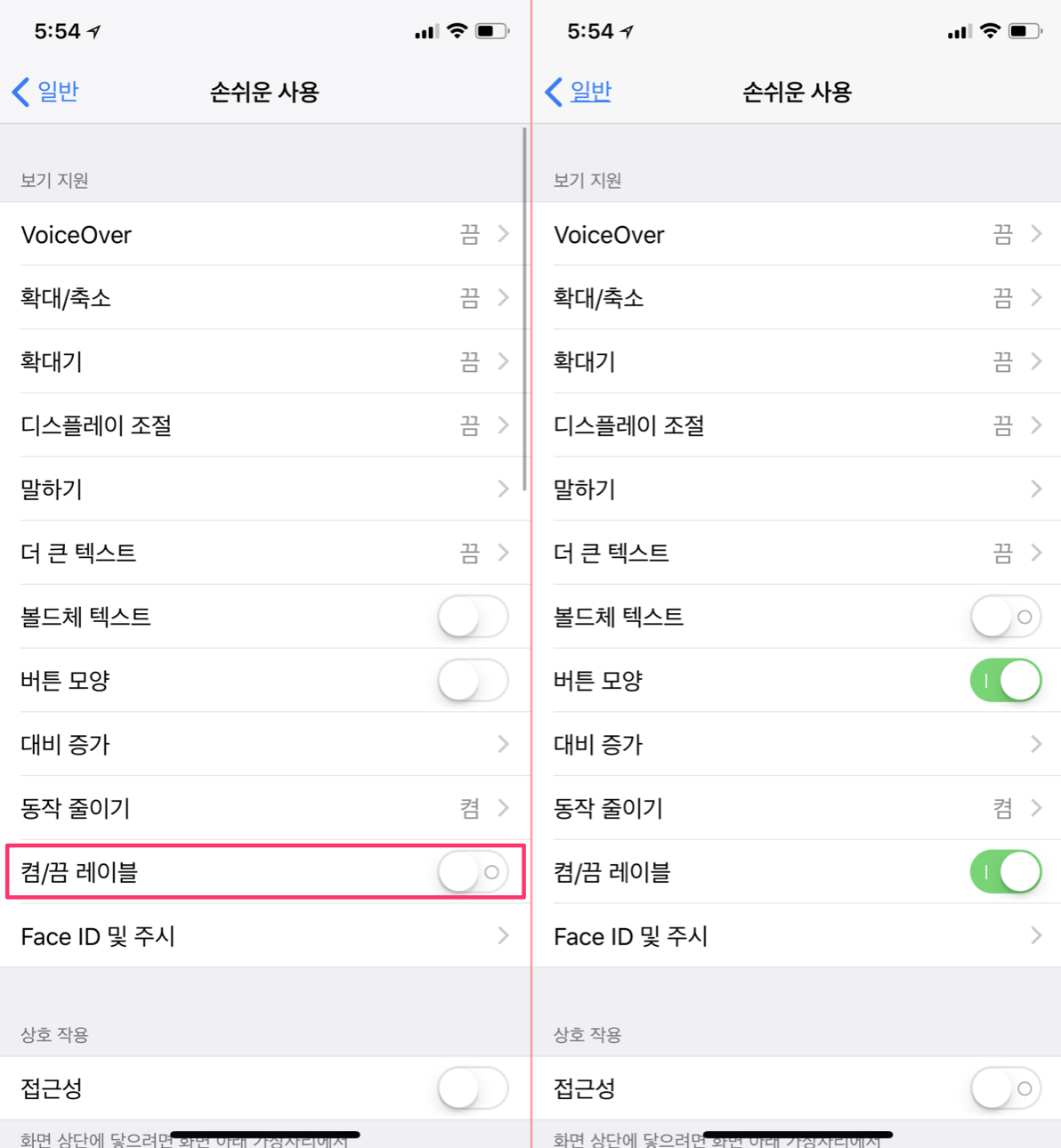
한눈에 들어오는
다양한 버튼들.
애플은 아이폰X을 통해서 처음으로 페이스 ID를 선보였다. 페이스 아이디는 3만 개의 도트를 얼굴에 쏘아서 얼굴을 3D로 인식하고 사용자를 파악하는 기술로서, 잠금 해제뿐 아니라 각종 뱅킹과 보안 기술에 사용되고 있다.
지문을 대체하는 기술로서 기대를 받고 있는 페이스 아이디는 그러나 정확히 시선이 아이폰을 향해야 한다는 번거로움도 안겨주고 있다. 그래서 때로는 불편할 때도 있는데, 이 경우라면 페이스 ID 사용 시 화면 주시 필요 기능을 꺼두는 방법이 있다.
물론, 애플이 설명으로 알려주듯 권장하는 기능은 아니다. 그저 제공하는 것일 뿐. 이유라면 보안성이 약해지기 때문인데 제삼자가 아이폰을 사용자의 얼굴에 가져다 대기만 해도 잠금이 풀리기 때문이다. 심지어 눈을 감고 있어도 동작하기 때문에 잠을 잘 때면 보안이 취약해질 수도 있다.
이 기능을 꺼두려는 경우에는 보안 문제를 인지하고, 더욱 편리하게 사용할 목적으로 사용할 필요가 있다. 외출을 하거나 사람들과 만나는 경우라면 활성화를 해두는 것이 좋다. 아무튼, 이 기능을 활용하려면 [설정] > [Face ID 및 암호]를 들어가서 켜거나 껴보자.

아슬아슬하게
더 편리하게
앞서 언급된 동작 줄이기를 통해서 다양한 동작을 꺼둘 수 있지만, 아쉬운 점이라면 매번 설정을 들어가서 켜고 꺼줄 필요가 있다는 점이 있다. 그렇다면, 저전력 모드를 활용해보는 것도 추천한다. 적당히 동작도 줄여주면서 새어나가는 배터리 소모까지 잡아주기 때문이다.
사용 방법은 간단하다. [설정] > [배터리] > [저전력 모드]를 통해서 활성화를 하거나, 혹은 제어 센터에 배터리 위젯을 넣어둔 상태로 저전력 모드를 설정할 수 있다.
이 기능을 활성화하게 되면 메일 가져오기, 시리야, 백그라운드 앱 새로 고침, 자동 다운로드 및 일부 시각적인 효과가 감소되거나 꺼지게 된다.

아이폰을 더 오래
사용하는 방법.
마지막으로 살펴볼 기능이라면 아이폰X의 제어 센터를 자유롭게 커스텀 하는 것이 있다. 이 기능은 아이패드를 비롯해 다른 아이폰에서도 가능하지만, 아이폰X의 경우는 단독으로 오른쪽 상단에서 내려서 제어 센터를 불러올 수 있게 디자인되었다는 차별점이 있다.
하지만 기능적으로는 동일하기 때문에, [설정] > [제어 센터] > [제어 항목 사용자화]를 통해서 각각의 기능들을 더하고, 순서를 바꿀 수 있다. 이때 순서의 경우는 세로 모드일 경우 배치 순서가 4개씩 차례로 내려오기 때문에 손이 더 쉽게 닿는 곳에 자주 사용하는 기능을 넣어두는 것이 좋다.
제어 센터를 자유롭게
제어해보자.
오늘은 아이폰X 마스터 #2편으로서, 디스플레이를 200% 활용하는 9가지 방법에 대해서 살펴봤다. 이외에도 디스플레이는 [설정] > [일반] > [손쉬운 사용]을 통해서 더욱 세밀하고 다양한 활용을 하는 것도 가능하다.
이를테면, 확대기를 활용하거나 색상 반전을 하거나, 대비를 증가하고, 볼드체 텍스트를 설정하는 것도 모두 수행할 수 있다. 생각보다 많은 개인화 설정 및 선택지가 주어지기 때문에 자신에게 맞춰서 사용할 수 있다는 편의성까지 가질 수 있다.

오늘 소개한 아이폰X 디스플레이 200% 활용하는 9가지 방법을 통해서 아이폰X 사용 방법을 익혀두고, 자주 사용해본다면 자신에게 맞는 기능을 단독으로 혹은 섞어서 자유롭게 활용할 수 있을지도 모르겠다.
이어지는 아이폰X 마스터 시리즈를 통해서 또 다른 기능들에 대해서 살펴보고 또 소개할 예정이다. 가장 빠르게 받아보고 싶다면 ‘팔로우’를 통해서 소식을 알림으로 받아볼 것을 추천한다. - MACGUYVER.
' Apple > iPhone' 카테고리의 다른 글
| 아이폰8 플러스로 찍다. #2 겨울 나무. 겨울 하늘. 겨울 밤 (0) | 2017.12.07 |
|---|---|
| 아이폰X 카메라로 찍다. #2 단풍과 하늘, 그리고 구름 (0) | 2017.12.06 |
| [비교] 아이폰8 플러스 아이폰8 비교 #1 ‘실버, 골드, 스페이스 그레이’ 컬러 (0) | 2017.12.05 |
| [비교] 아이폰X 아이폰8 비교 #1 ‘외형 디자인, 손맛’ 살펴보기 (0) | 2017.12.04 |
| [무료] 아이폰X 고화질 배경화면 모음 #1 ‘은밀하게, 위대하게 (0) | 2017.12.04 |



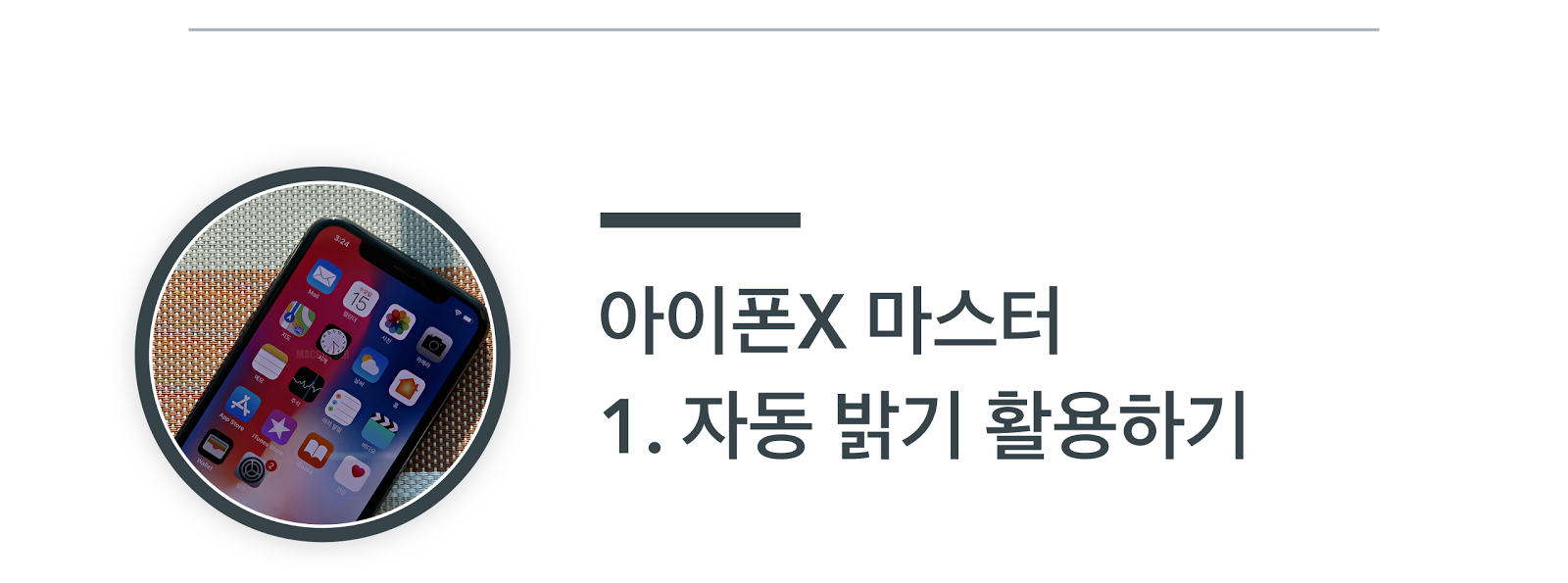
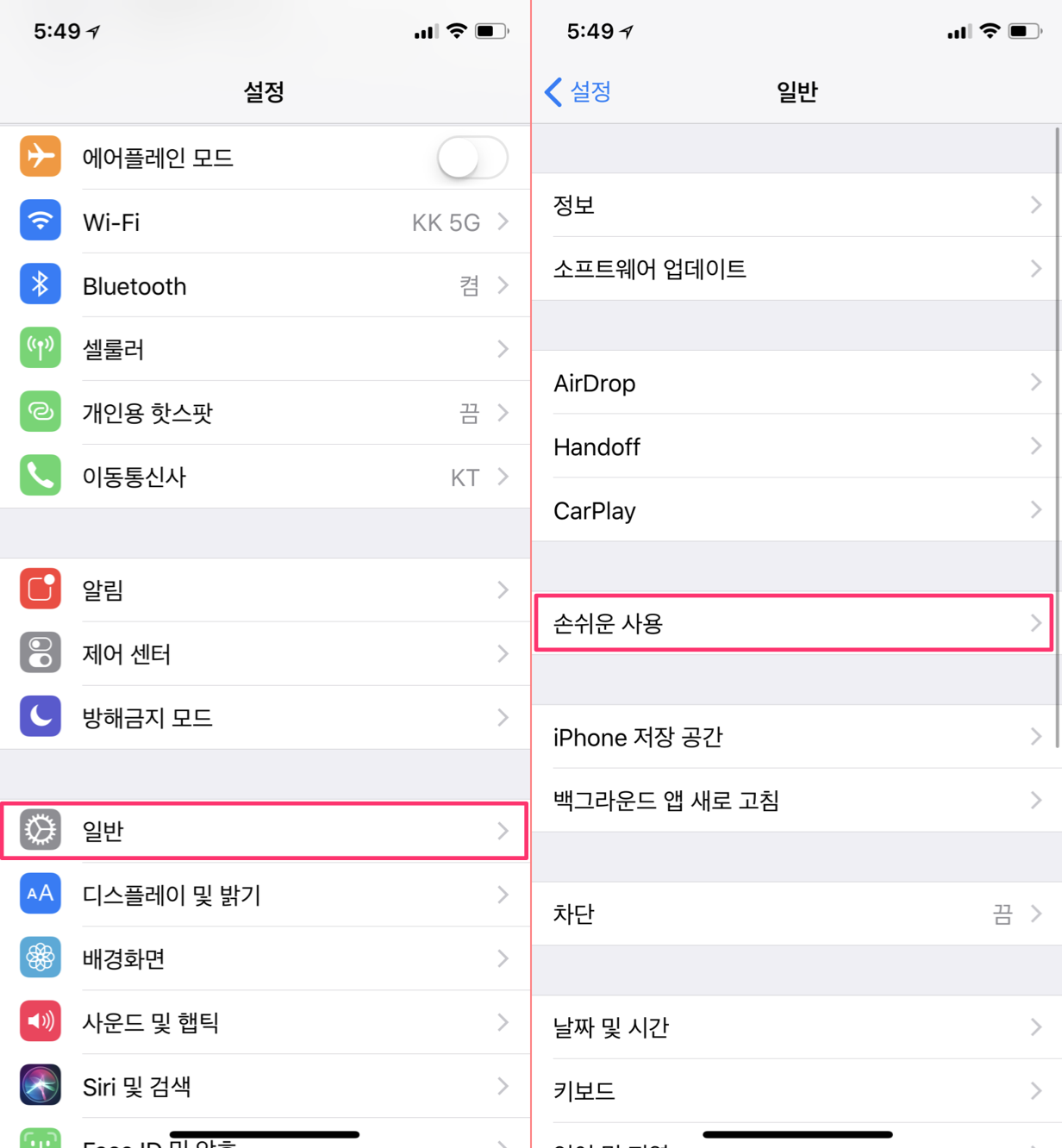
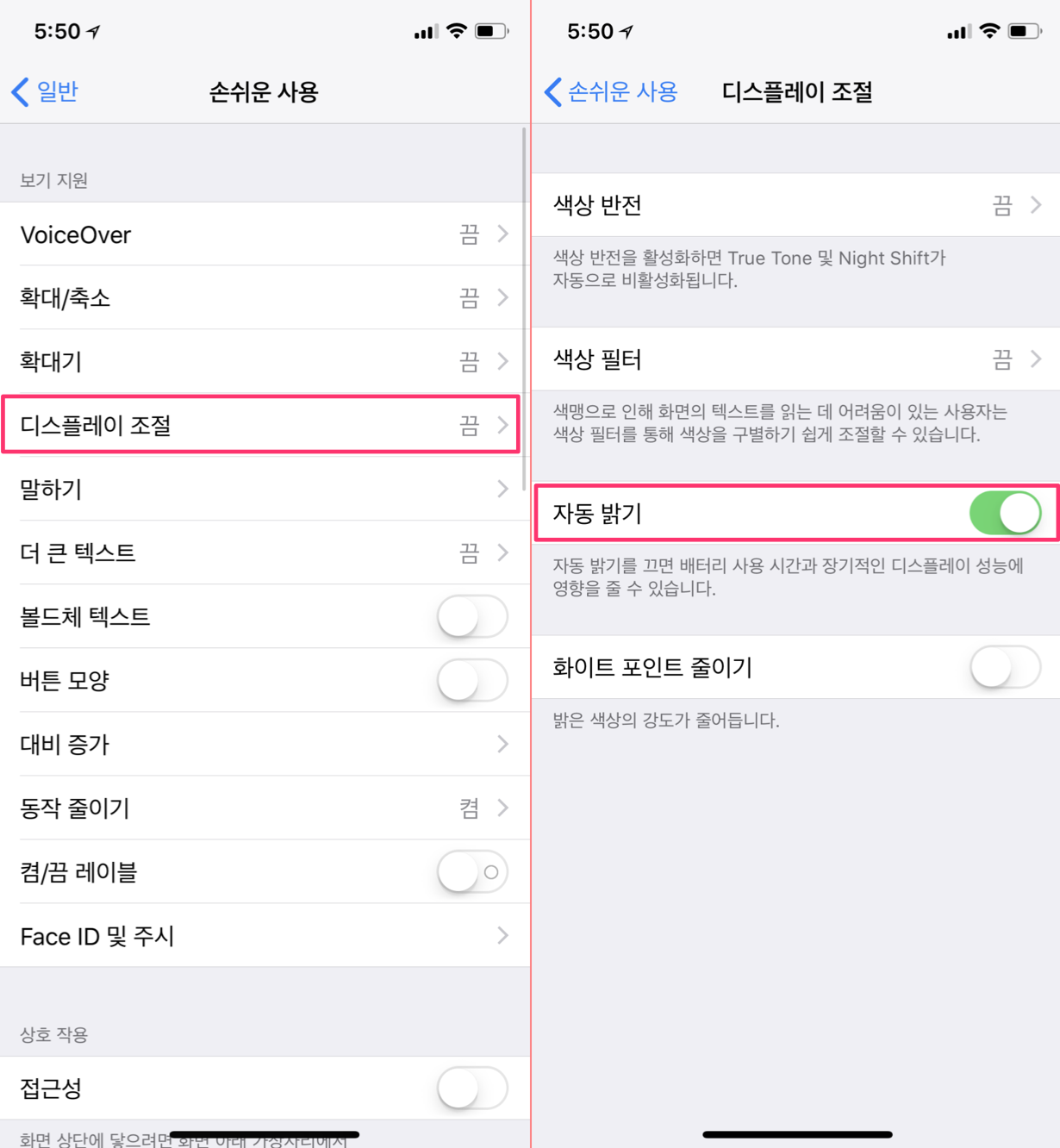
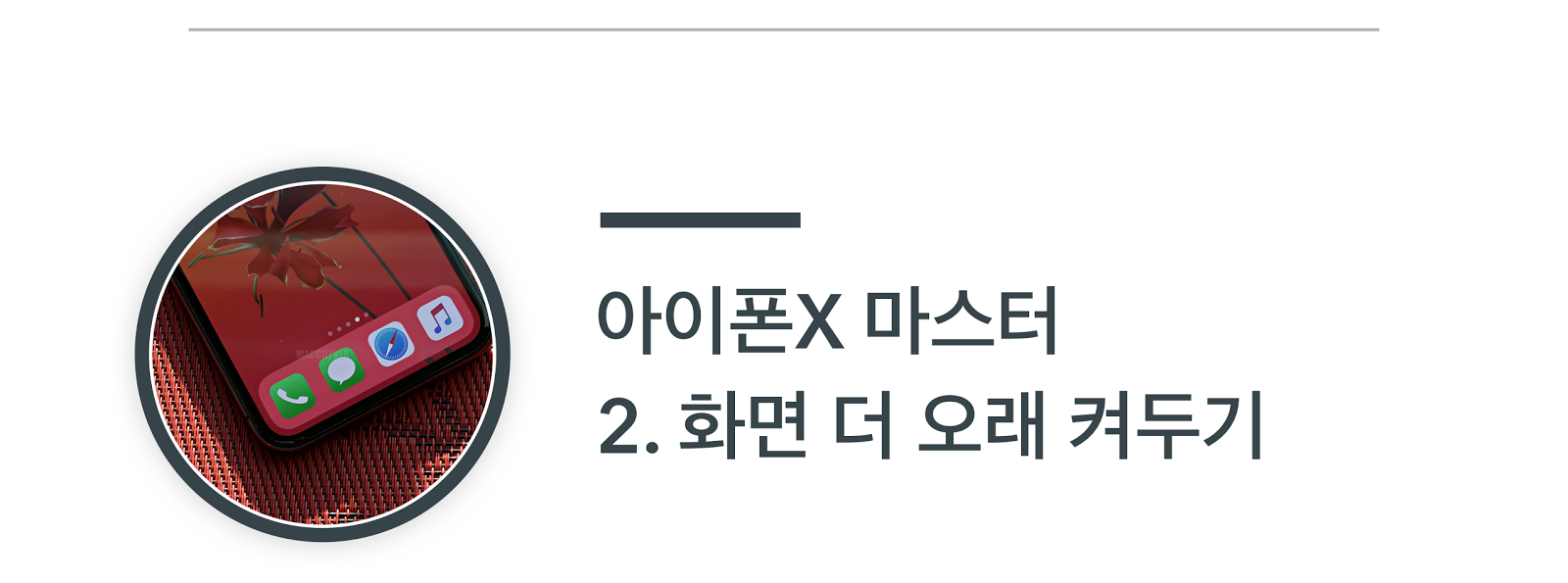
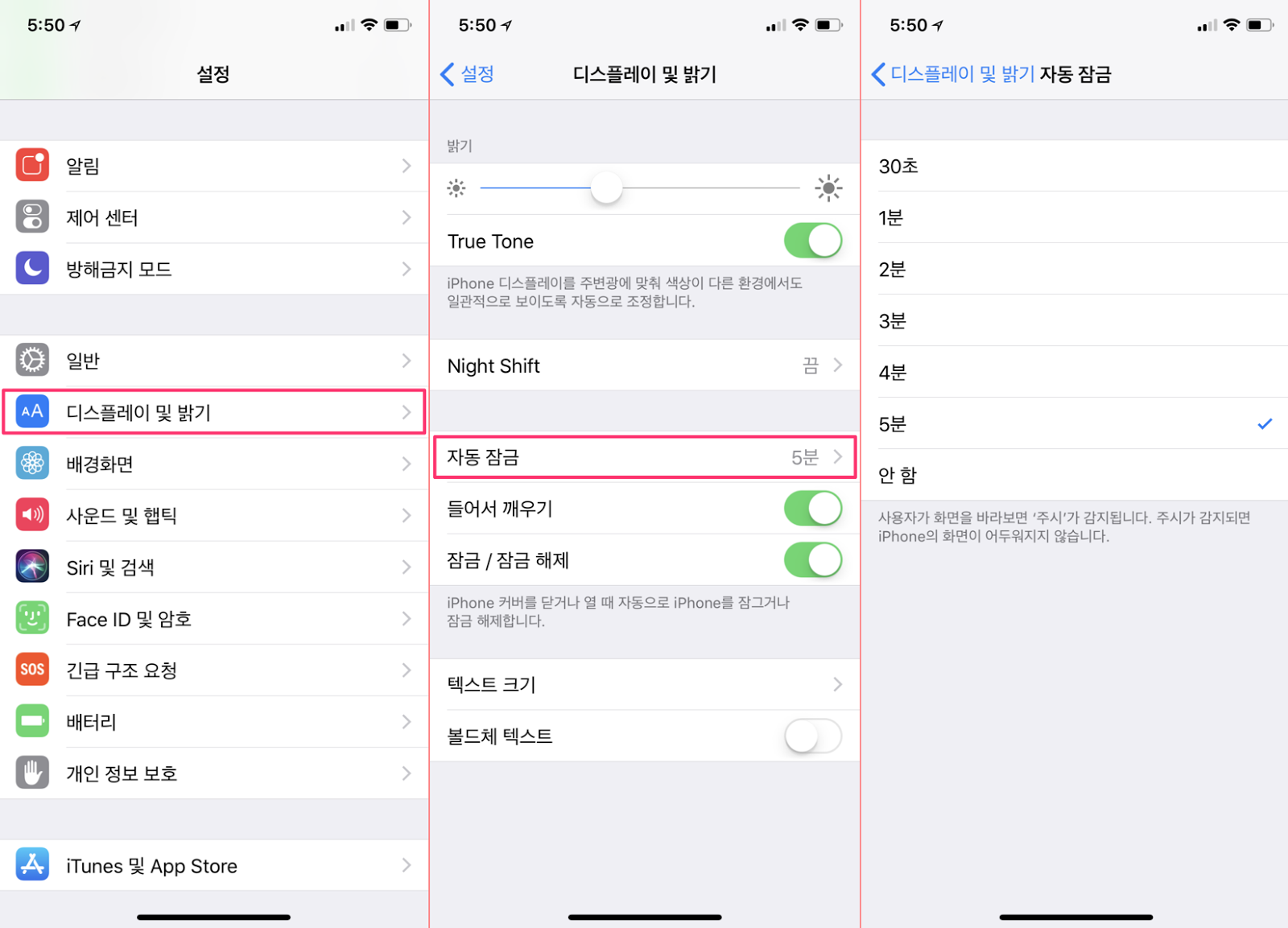
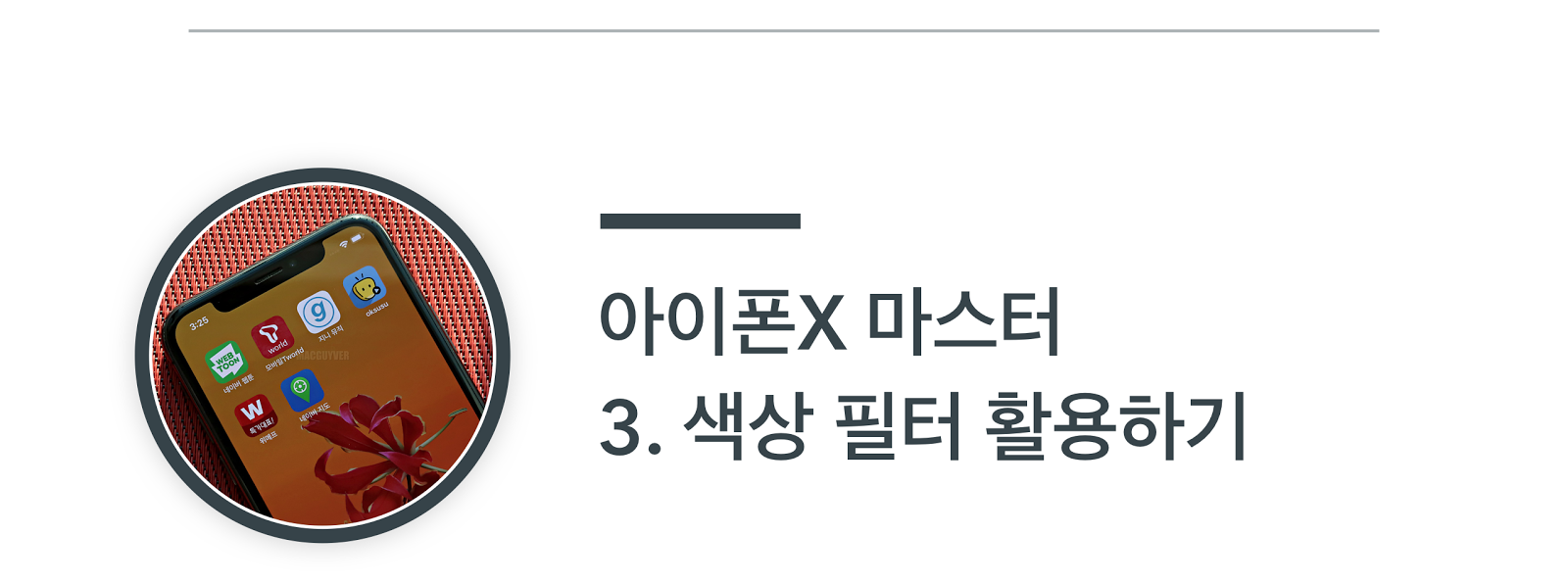

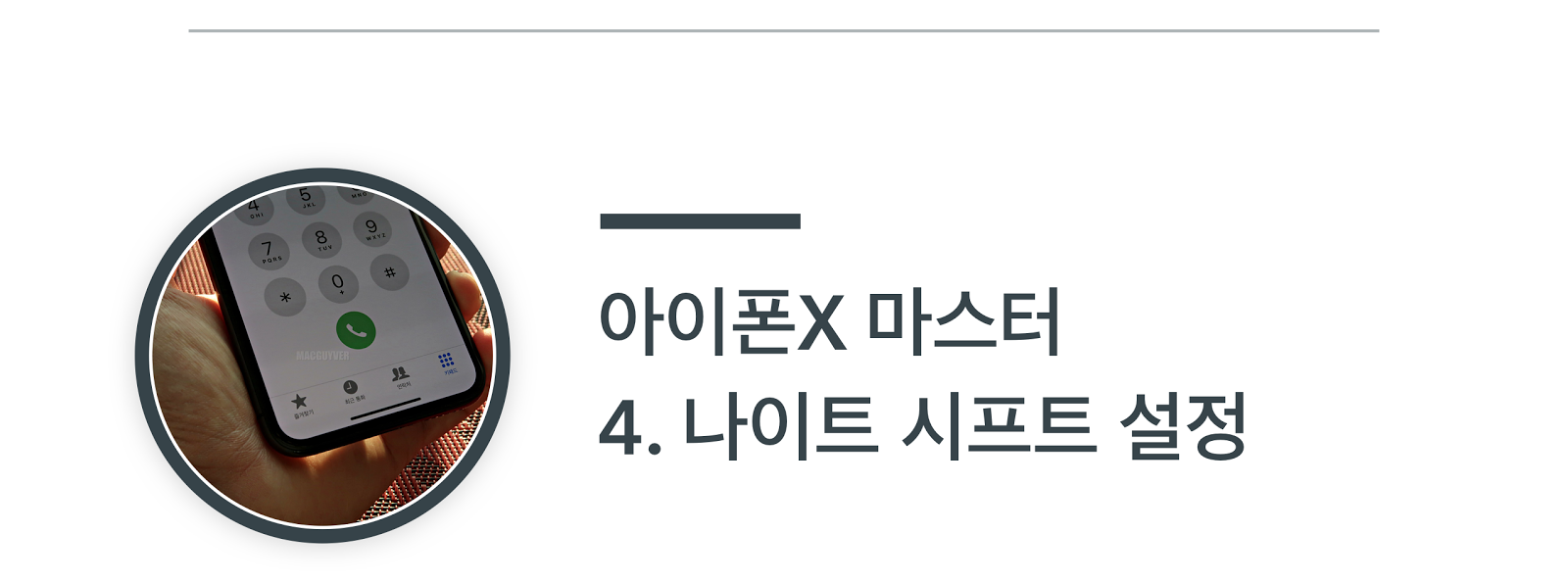
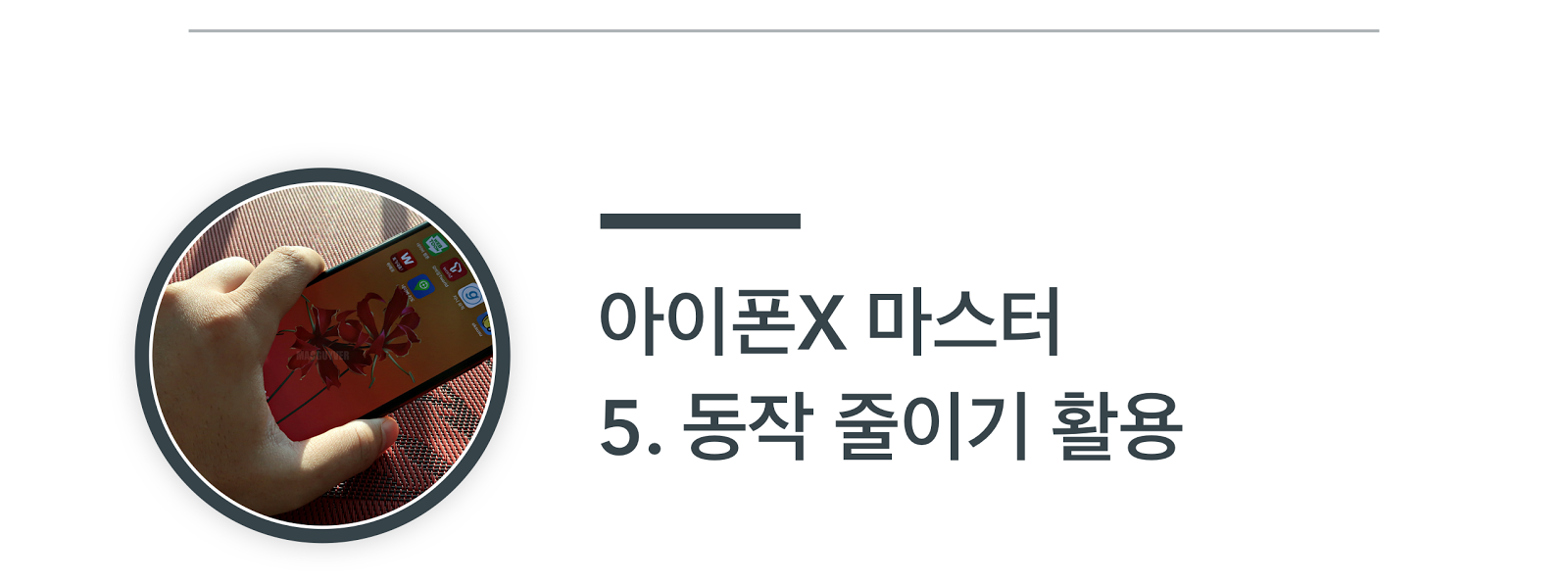
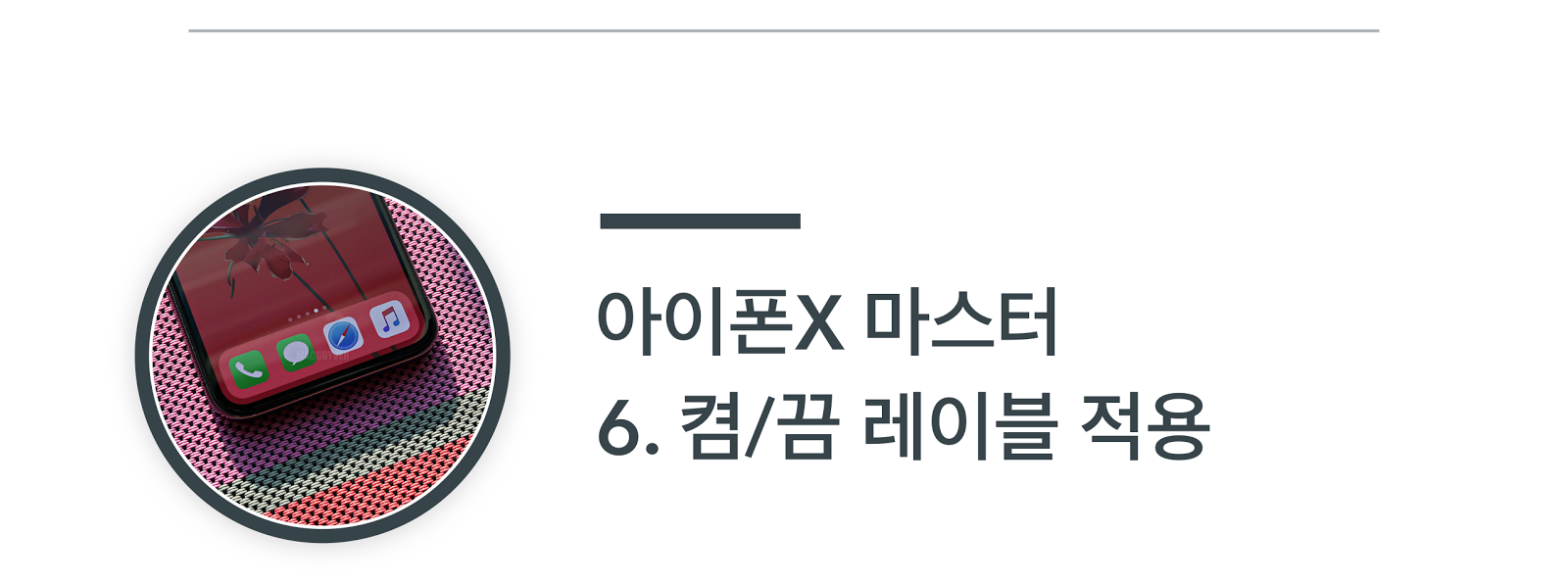
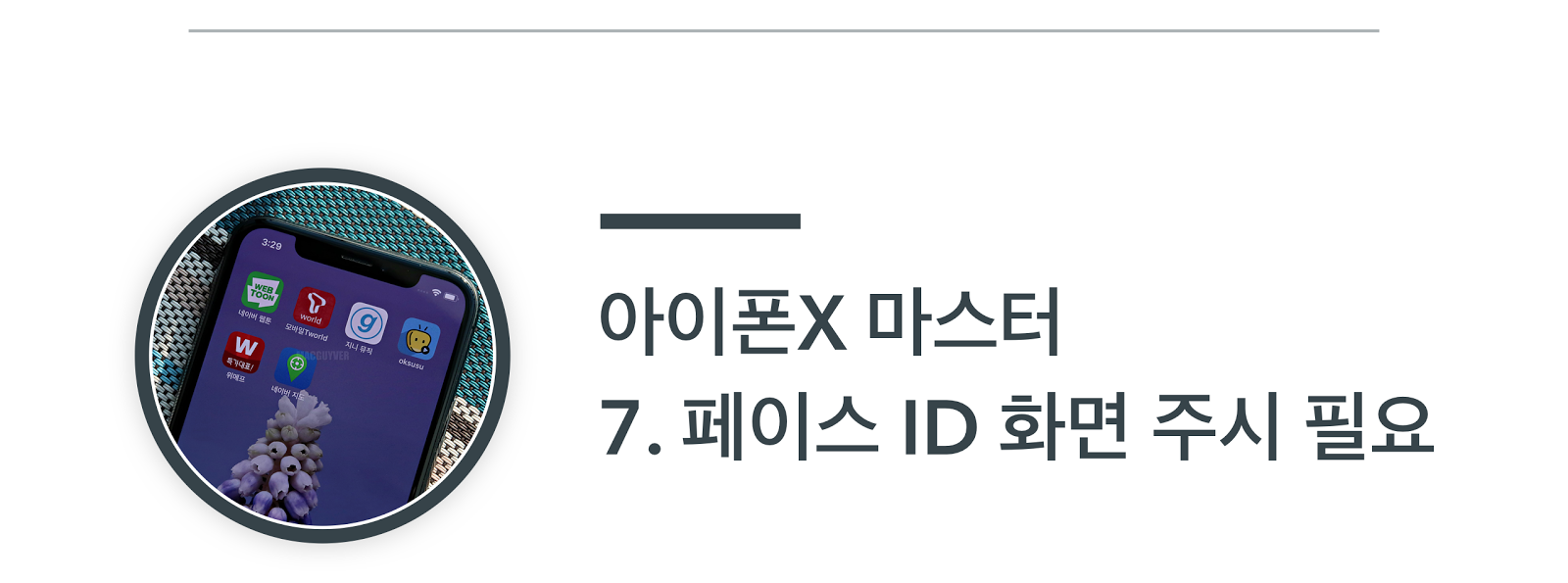
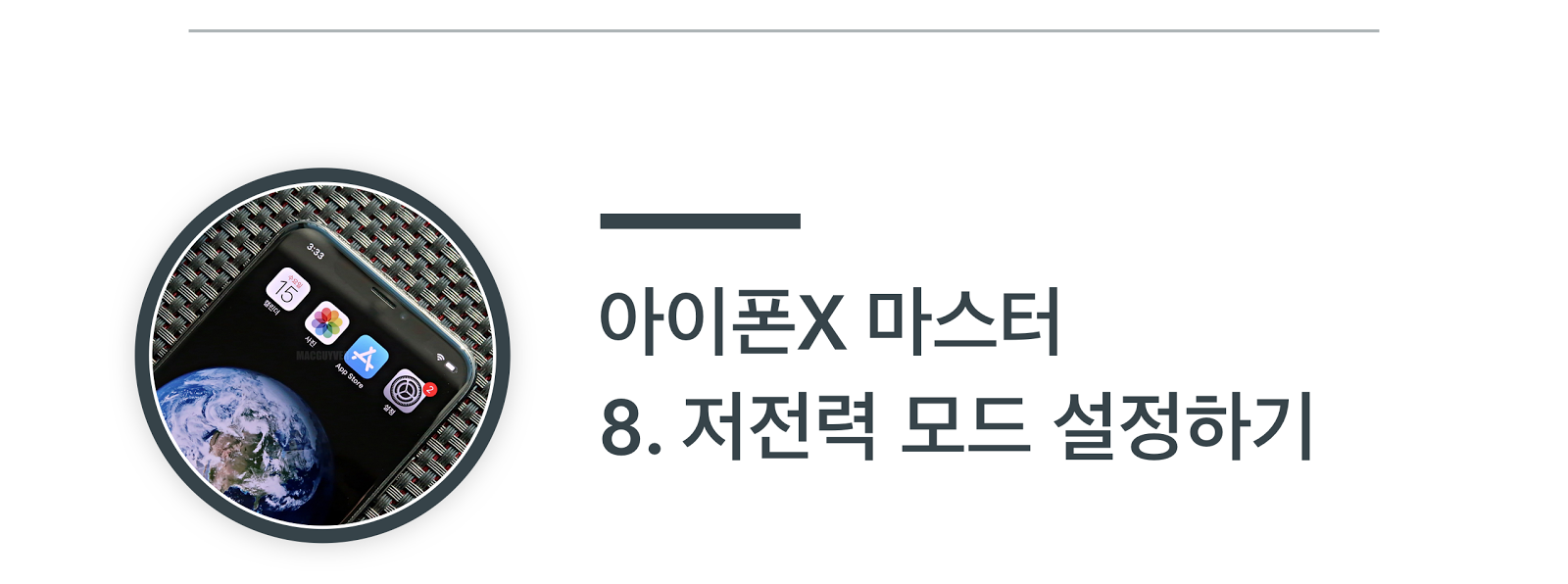
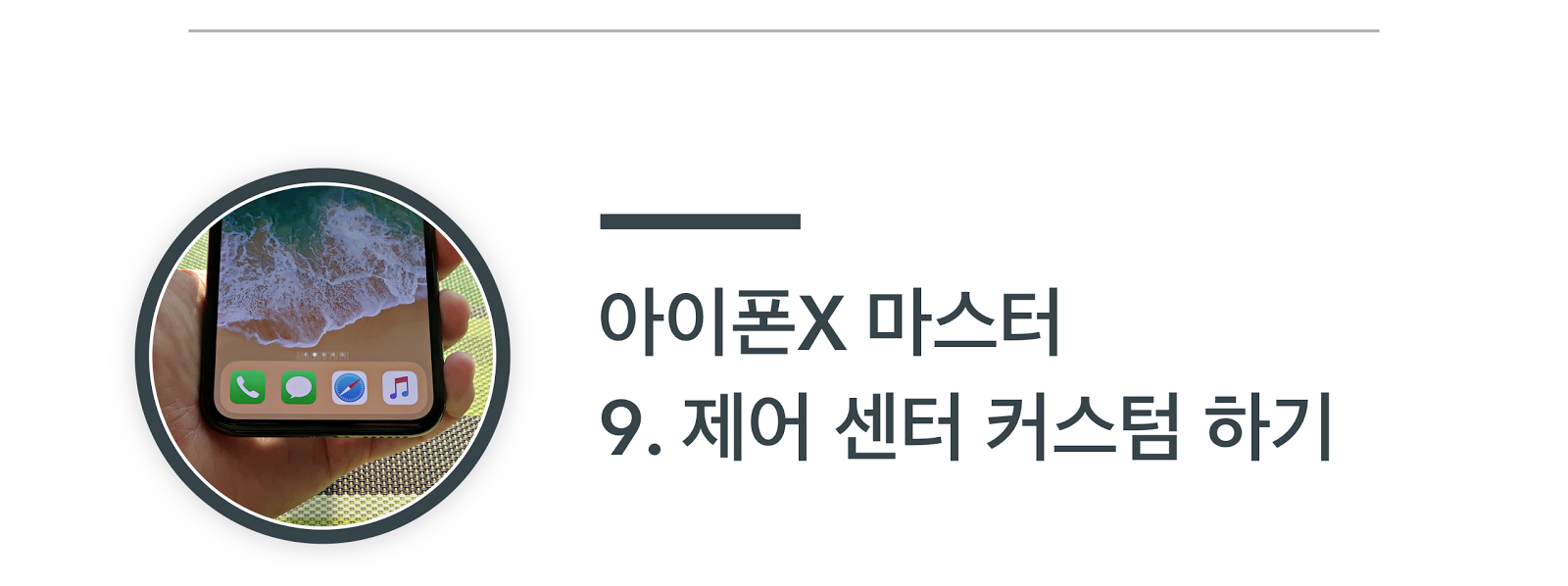
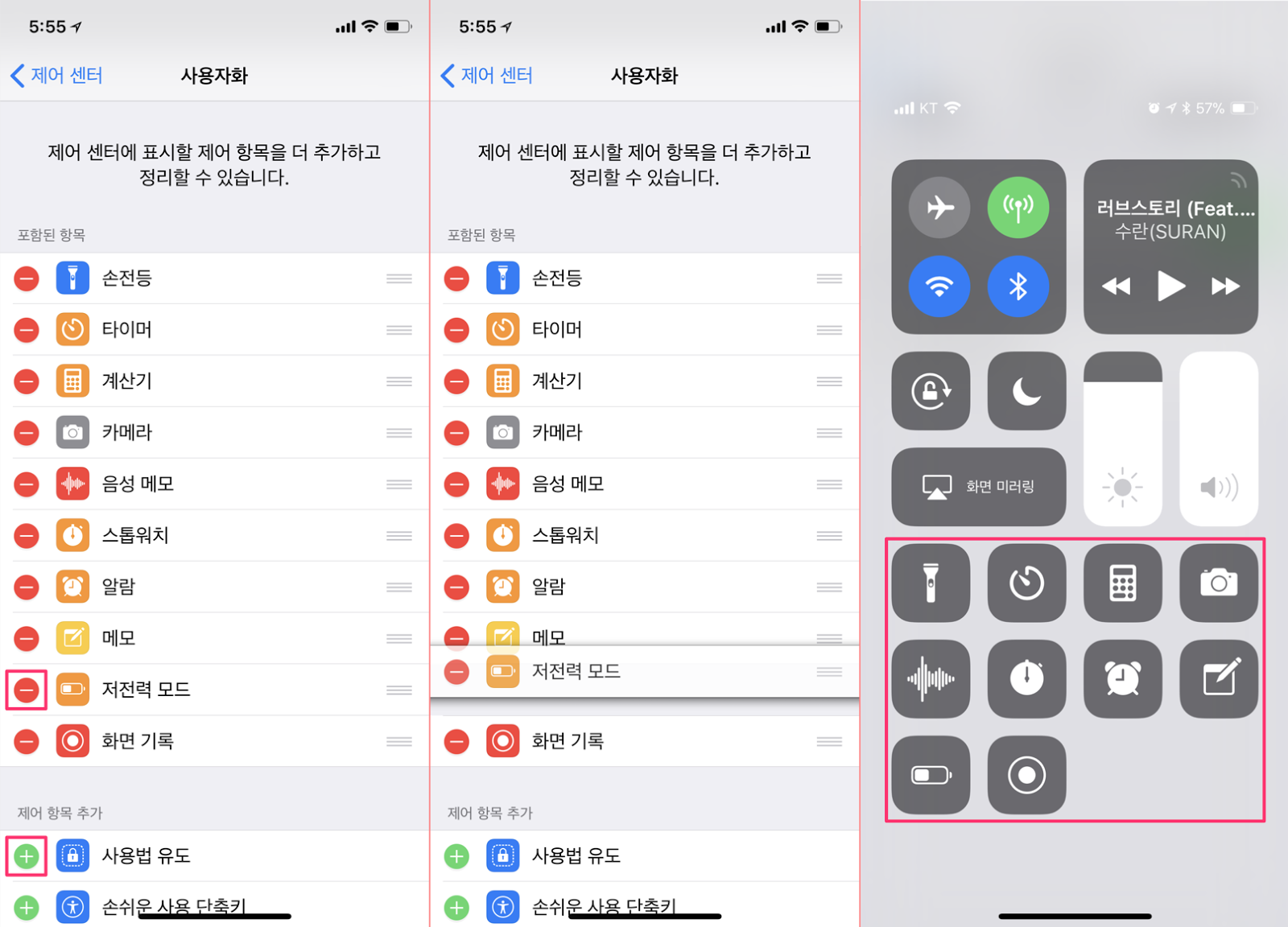
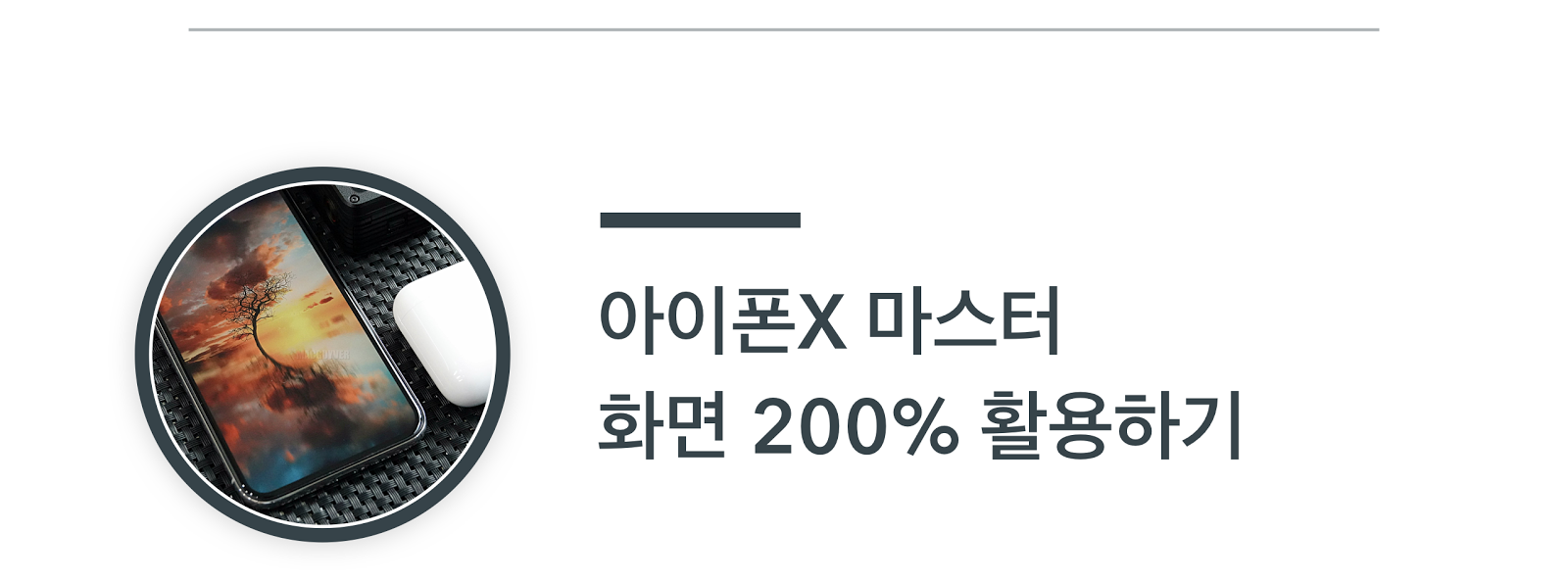






IE9 이상으로 브라우저를 업그레이드하거나, 크롬, 파이어폭스 등 최신 브라우저를 이용해주세요.